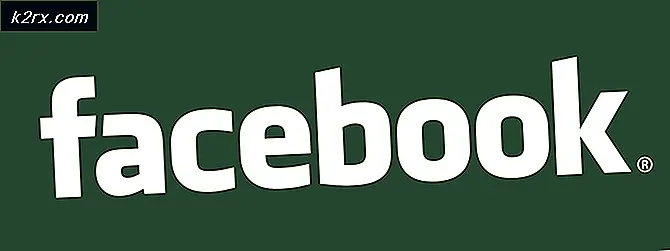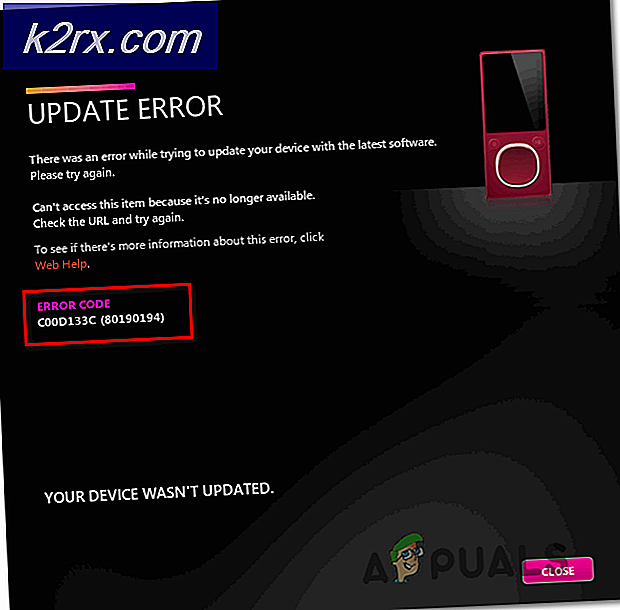Làm thế nào để Kiểm tra Lịch sử Hành động của Tài khoản Người dùng trong Active Directory?
Bảo mật là một trong những mối quan tâm lớn nhất của quản trị viên CNTT và có lẽ là quan trọng nhất. Bảo mật mạng không chỉ có nghĩa là xóa tất cả các lỗ hổng trên giao diện người dùng. Mặc dù điều đó thực sự có lợi là do vị trí riêng của nó, nhưng nó không dẫn đến một hệ thống được bảo mật hoàn toàn. Vấn đề về bảo mật mạng là, không có bảo mật tuyệt đối. Sẽ có một sai sót do lỗi của con người ở một số nơi cho dù bạn quét hệ thống hay mạng có chăm chỉ đến đâu. Bạn chỉ có thể giảm thiểu rủi ro, đó là lý do tại sao nó thực sự quan trọng.
Một hệ thống tuân thủ và an toàn thúc giục bạn có quyền kiểm soát và theo dõi các tài khoản người dùng hiện có trong mạng của bạn. Các tài khoản hoặc nhóm người dùng tồn tại trong Active Directory của bạn là thứ mà bạn phải để mắt đến. Trong một số trường hợp, khi có sự cố rò rỉ dữ liệu, đó có thể là do điều gì đó được thực hiện bên trong chứ không phải do ai đó làm điều đó ở bên ngoài của sự việc. Do đó, các cân nhắc về bảo mật làm cho việc quản lý hiệu quả các tài khoản và nhóm người dùng thực sự có ý nghĩa. Hiểu những gì đang được thực hiện bên trong mạng của bạn và những thay đổi đang được thực hiện sẽ giúp bạn ngăn chặn một số vi phạm bảo mật tiềm ẩn hoặc bất kỳ hành vi đáng ngờ nào khác.
Đối với những thứ như thế này, bạn cần phải có phần mềm quản lý quyền truy cập tại chỗ. Tầm quan trọng của ARM là nó tích hợp một giao diện người dùng rất đơn giản và dễ sử dụng với tất cả các tính năng quản lý quyền truy cập để bạn có thể nắm bắt tốt hơn mạng của mình.
Tải xuống Trình quản lý quyền truy cập Solarwinds
Khi tầm quan trọng của phần mềm quản lý quyền truy cập tăng lên, số lượng các nhà cung cấp và phần mềm có sẵn cho nó tăng vọt. Đó là lý do tại sao, một số người thường gặp khó khăn trong việc tìm kiếm một công cụ phù hợp để hoàn thành công việc của họ. Việc tìm kiếm các công cụ phù hợp không khó và chúng tôi trích dẫn một công ty rất nổi tiếng trong lĩnh vực quản lý hệ thống và mạng ở đó. Solarwinds là một trong những nhà cung cấp cung cấp các sản phẩm mạng khác nhau thường được ngành công nghiệp yêu thích.
Người quản lý quyền truy cập Solarwinds (tải xuống ở đây) không phải là ngoại lệ cho điều đó theo bất kỳ cách nào. Với sự trợ giúp của giao diện người dùng rất trực quan, việc quản lý quyền truy cập được Solarwinds thực hiện dễ dàng hơn với Trình quản lý quyền truy cập của họ. Nó hiển thị các thông tin khác nhau ở các định dạng khác nhau giúp bạn tìm ra gốc rễ của vấn đề nếu có bất kỳ vấn đề nào. Việc giám sát các máy chủ Active Directory và Microsoft Exchange của bạn được thực hiện khá đơn giản với sự trợ giúp của các chức năng mở rộng mà nó cung cấp.
Đó là lý do tại sao, chúng tôi sẽ sử dụng công cụ Trình quản lý quyền truy cập Solarwinds trong hướng dẫn này. Do đó, hãy đảm bảo tải xuống công cụ và cài đặt nó trên hệ thống của bạn. Bạn có thể chọn tải xuống phiên bản dùng thử của công cụ có đầy đủ chức năng trong thời gian giới hạn để bạn có thể tự mình đánh giá sản phẩm. Trong trình hướng dẫn cài đặt, bạn sẽ phải chọn kiểu cài đặt. Nếu bạn muốn sử dụng máy chủ SQL hiện có, hãy đảm bảo chọn Cài đặt nâng cao. Mặt khác, Cài đặt nhanh bao gồm một máy chủ SQL và tất cả các thành phần khác cần thiết cho công cụ.
Chạy Trình hướng dẫn Cấu hình Trình quản lý Quyền Truy cập
Khi bạn đã cài đặt công cụ trên hệ thống của mình, bạn sẽ phải thiết lập nó trước khi có thể sử dụng các tính năng có trong sản phẩm. Quá trình cấu hình bao gồm việc cung cấp thông tin đăng nhập Active Directory cũng như quét nó, thiết lập cơ sở dữ liệu cho máy chủ ARM và hơn thế nữa. Chúng tôi sẽ hướng dẫn bạn quy trình để bạn không phải lo lắng về bất cứ điều gì. Khi bạn chạy công cụ cho chính mình hoặc khi hoàn tất trình hướng dẫn cài đặt, trình hướng dẫn cấu hình sẽ tự động mở ra. Nếu không, chỉ cần tiếp tục Trình quản lý quyền truy cập và điều đó sẽ mở nó ra.
Khi được yêu cầu đăng nhập, hãy sử dụng thông tin đăng nhập của tài khoản đã được sử dụng để cài đặt sản phẩm. Sau đó, làm theo hướng dẫn dưới đây để thiết lập máy chủ ARM.
- Trước hết, hãy nhập Thư mục hoạt động thông tin đăng nhập sẽ được sử dụng bởi máy chủ Trình quản lý quyền truy cập để truy cập vào chính Active Directory.
- Sau đó, cung cấp Máy chủ SQL chi tiết và sau đó, chọn một phương pháp xác thực. Khi làm như vậy, hãy nhấp vào Kế tiếp.
- Trên Cơ sở dữ liệu , bạn sẽ phải chọn nếu bạn muốn tạo một cơ sở dữ liệu mới hoặc sử dụng một cơ sở dữ liệu hiện có. Sau đó nhấn vào Kế tiếp.
- Sau đó, trên Thành phần Web , bạn có thể thay đổi cài đặt cho các thành phần web được yêu cầu để chạy ứng dụng khách web của máy chủ ARM.
- Bạn sẽ được đưa đến RabbitMQ tab bây giờ. Tại đây, bạn có thể thay đổi cài đặt nhưng bạn nên sử dụng các giá trị mặc định.
- Cuối cùng, một bản tóm tắt về các cài đặt đã chỉ định của bạn sẽ được hiển thị. Kiểm tra lại mọi thứ và sau đó nhấp vào Tiết kiệm cái nút.
- Thao tác này sẽ khởi động lại dịch vụ ARM và sau khi hoàn tất, bạn có thể nhận được Máy chủ không được kết nối thông điệp. Điều này là hoàn toàn bình thường nên bạn không phải lo lắng.
- Sau đó, Trình hướng dẫn cấu hình quét sẽ khởi động.
- Ở đó, trên Thư mục hoạt động , cung cấp thông tin đăng nhập sẽ được sử dụng để quét Active Directory.
- Ngoài ra, hãy chọn miền chứa tài khoản được cung cấp. Nhấp chuột Kế tiếp.
- Trên trang tiếp theo, chọn miền sẽ được quét.
- Sau đó, chọn máy chủ tệp mà bạn muốn quét và sau đó nhấn Kế tiếp cái nút.
- Cuối cùng, chuyển qua cài đặt quét mà bạn đã cung cấp và khi mọi thứ đã kiểm tra xong, hãy nhấp vào Lưu quét cái nút.
- Thao tác này sẽ bắt đầu quá trình quét. Bạn có thể đóng trình hướng dẫn cấu hình tại thời điểm này khi quá trình quét tiếp tục chạy trong nền.
Theo dõi lịch sử hành động của tài khoản người dùng trong Active Directory
Bây giờ bạn đã hoàn tất mọi thứ, tức là bạn đã cài đặt công cụ và hoàn tất việc thiết lập nó, chúng tôi có thể tiếp tục và theo dõi lịch sử hành động của tài khoản người dùng trong AD. Tài khoản người dùng và nhóm người dùng có lịch sử riêng của họ, đó là lý do tại sao cần phải xem xét chúng theo thời gian. Để thực hiện việc này, hãy làm theo hướng dẫn dưới đây:
- Trên máy khách ARM dành cho máy tính để bàn, hãy chuyển đến Tài khoản trang.
- Sau đó, bạn có thể tìm kiếm bất kỳ tài khoản người dùng hoặc nhóm người dùng nào mà bạn muốn theo dõi lịch sử.
- Biểu tượng sổ ghi chép ở góc cho thấy rằng các hoạt động cho người dùng hoặc nhóm tương ứng được ghi lại trong sổ nhật ký Trình quản lý quyền truy cập.
- Bấm chuột phải vào người dùng hoặc nhóm mong muốn của bạn và sau đó chọn Mở Nhật ký từ menu bật lên.
- Từ đó, bạn sẽ có thể xem lại các hoạt động trước đây của người dùng hoặc nhóm.